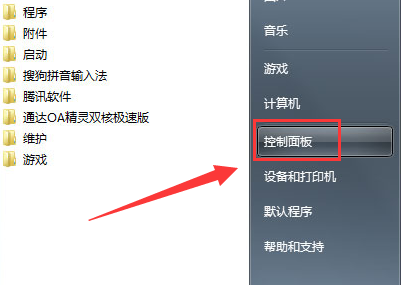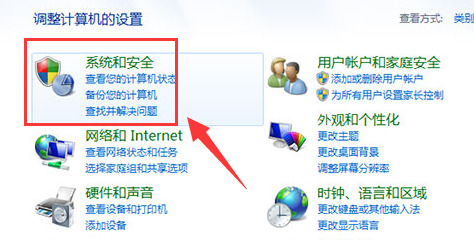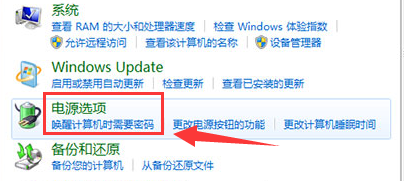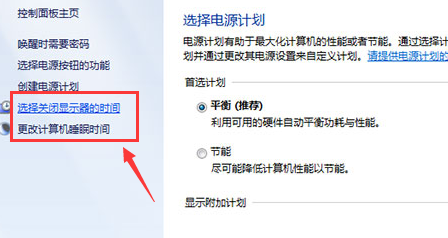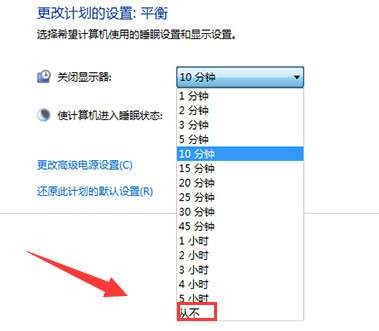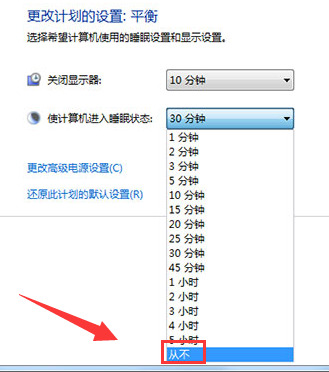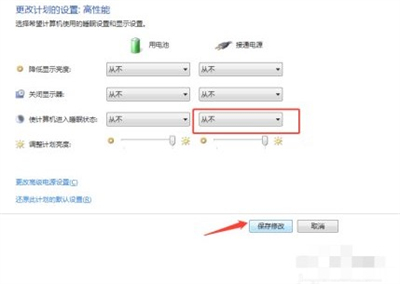win7怎么设置屏幕不休眠?win7设置屏幕不休眠操作方法
嗨,大家好!当我们的电脑打开后,如果一段时间不用屏幕,它就会自动进入休眠状态。有些用win7系统的小伙伴们可能不想让屏幕进入休眠,想把它关掉,但不知道怎么操作。别担心,我这就来教大家怎么解决这个问题,一起看看具体的操作步骤吧!
win7设置屏幕不休眠操作方法
1、点击右下角的开始菜单找到控制面板并点击。
2、在打开的控制面板中找到系统和安全点击打开。
3、继续寻找电源选项并打开。
4、打开电源选项后在界面左边点击打开更改计算机睡眠时间。
5、在打开的界面中找到关闭显示器设置选项将设置改为最下面的也就是从不。
6、更改完关闭显示器设置后还需要对使计算机进入睡眠状态选项进行更改,同样的也将选项更改为从不。
7、最后点击保存修改,之后win7系统就不会进入自动休眠状态了。
相关文章
- win7电脑无法上网怎么办?win7连接网线无法上网解决方法
- win7配置update卡死怎么办?win7配置update失败解决方法
- win7蓝牙图标不见了怎么办?win7电脑蓝牙图标不见了恢复方法
- win7电脑只能使用有线网络无法使用wifi怎么解决?
- win7注册表更改拒绝怎么办?win7注册表无权限修改解决方法
- win7电脑识别usb设备失败怎么办?win7不能识别usb设备解决方法
- win7屏幕键盘怎么设置开启?win7启动虚拟键盘操作方法
- win7无法通过关键词搜索出文件或文件夹怎么解决?
- win7磁盘提示处于脱机状态怎么解决?
- win7桌面不显示图标怎么办?win7桌面没有任何图标解决方法
- win7怎么设置无线临时网络?win7建立无线临时网络教程
- win7不能运行cmd命令怎么办?win7无法运行cmd命令解决方法
- win7反复重启电脑怎么办?win7一直重启电脑解决方法
- win7文件夹没有安全属性怎么办?win7文件夹恢复安全属性教程
- win7无线网络显示红叉怎么办?win7无线wifi显示红叉解决方法
- win7音量图标不见怎么办?win7恢复音量图标解决方法